7.Access関連の書籍を活用するには
1)AccessのVBA関連の書籍を活用
Accessは、データベースを作成する為のツールですので、テーブルを作成して、画面を作成するところまでは、誰でも、簡単にたどり着けるでしょう。
そこまで、たどり着ければ、後は、VBA(オブジェクト)と云うか、プログラムを中に埋め込んで、動作させるのが、一番便利な使い方ができるのです。
プログラムと言いましたが、通常、プログラマーがコーディングできるようなるまでのスキルなんて、必要ありません。
「イベントドリブン」と云って、ボタンを押された時に、動作する処理を記述するだけですので、ほぼ、プログラムの「定型文」として扱う事ができます。
その定型文をいかにたくさん覚えるかです。 覚えると言っても、すべて暗記するのではなく、その処理がどう動くのか、どのテーブル名、ファイル名などを、定型文に埋め込めるかだけです。
下記の関連記事を見てもらうと分かりますが、新規入力するときのボタンをクリックしたときの処理プログラム(一番長いが、これも定型文で、ファイル名、テーブル名など書き換えるところは数か所で、プログラムが完成してしまいます)。削除のボタンをクリックした時の処理など、COPYして、張り付けるだけで終了です。
—関連記事—
・第2回 Accessで、「得意先マスター保守」処理画面を作成してみる。
長ったらしい、プログラムロジックを記述しなければならないと思っていたら、大間違いです。プログラム作成の経験がなくても、全然、難しくないのです。
そんな意味では、作っていく内に、どれだけ、定型文(部品と云っていいかも知れません)を知っているかだけです。
ですので、テーブルを作成(設計)して画面を作り、保守画面として機能させて、そこから、入力したり、別途、参照する為の画面、抽出するための画面を作成して、集計ができて、あとは、それを印刷する処理を作成できれば、あとは、どんなシステムを作ろうと、扱うデータが違っていても、やることは、ほぼ同じですので、経験を積めば、そんなに高度な知識が必要な訳ではありません。 だた、自分のやっている業務の知識のほうが大切で、そこがちゃんとしていれば、Accessなんて、ただのツールですので大丈夫です。
Accessは、コンシューマー(素人)向けの分かりやすいデータベース開発ツールアプリですので、人の作ったものを使わず、まず、自分でテーブルから設計して、画面を作ってみるところから、始めるのが、一番、習得するのが速いでしょう。
画面を作ることができるようになったら、下記の書籍などを参考にして、「VBA」でプログラム部品を埋め込めるようになれば、もう、一人前です。
▮Accessマクロ&VBAのプログラミングのツボとコツがゼッタイにわかる本
マクロとVBAの違いなど、基本的に覚えておきたいことから、サンプルアプリを作成しながら学べる一冊です。
▮Access VBA 実践マスターガイド~仕事の現場で即使える
付属のCD-ROMには、カスタマイズすることで、読者の環境でも利用できるアプリケーションが収録されています。
▮AccessVBA逆引き大全 600の極意 Office365/2019/2016/2013/2010対応
この処理、どう記述すれば良いんだっけ?という時、コピペで使用に耐えうるサンプルがたくさん掲載されていますので、一冊は持っていたい、欲しい参考書です。 多分、ずーっと使うでしょう。
Accessでシステムを作ろうとすると、VBA以外にも、上記の様な、基礎知識も必要になりますが、別にそんなに難しい事ではなく、自分の作成した「データベース」を活用する上での、多くはメリットになる知識、仕組みですので、やり方を覚えてしまえば良いだけです。
▮(無料電話サポート付)できるAccessクエリ データ抽出・分析・加工に役立つ本
データベースにデータが蓄積すると、次にやることは、クエリなどを利用して、欲しい情報(データ)を 抽出・分析・加工する事が必要になりますので、是非、覚える必要のある知識です。
データーベースの必要な、処理機能は、主にこんなもんです。
・データのエントリー、保守画面
・一覧表示機能、集計機能の画面
・クエリや、VBAを利用したデータ抽出する為の抽出処理・一覧画面
・各画面の抽出後の一覧印刷処理など。
1回システムを作れるようになれば、あとは、以前に作成した処理をコピーして持ってこれますので、段々と処理機能などの資産が貯まり、作るのが楽になるでしょう。
Sponsored Links
8.連携させる事のできる機能の活用事例
1)顧客管理データベースで、Accessの画面から、相手にメールを送信する方法。
難易度順
(1)Accessのオートメーション機能を使い、画面データをOutlook経由でメールを自動送信する。
VBの知識が必要です。
(2)Accessのオートメーション機能を使い、Outlook送信画面に直接、送信データを貼り付ける。VBの知識が必要です。
(3)送信データ画面を作成して、クリップボードにCopyして、「Outlook」や「Outlook Express」の送信画面にデータを貼り付ける。
VBの知識がなくても、フォームを作成できれば、実現できます。
2)アクセスの画面から、印刷せずに出力帳票をFAX複合機で、相手にFAX送信する。
社内LAN(ネットワーク)に接続された「FAX複合機」を利用すると、各FAX機メーカーで提供されている無償のアプリなどを利用すると、簡単に、パソコンから、FAXを送信することが可能です。 パソコンにFAX送信用のドライバー(無料で入手可能)をインストールするだけです。

(1)必要機器
・ネットワーク対応のFAX機能付き複合機(オフィス向けのプリンター)
・該当製品のFAX送信用のドライバー(無料で入手可能)
・宛先データ管理用のソフトとFAX宛先データの登録(ソフトはほぼ、どのメーカーでも無料でしょう)。
これは、ある会社の「富士ゼロックス」製の「複合機」を利用した状況でのお話しですが、リコー、キャノン、東芝などの複合機でも、このような仕組みを構築できるでしょう。
<ファックス宛先表管理ソフト(富士ゼロックスが提供している無料アプリです)>
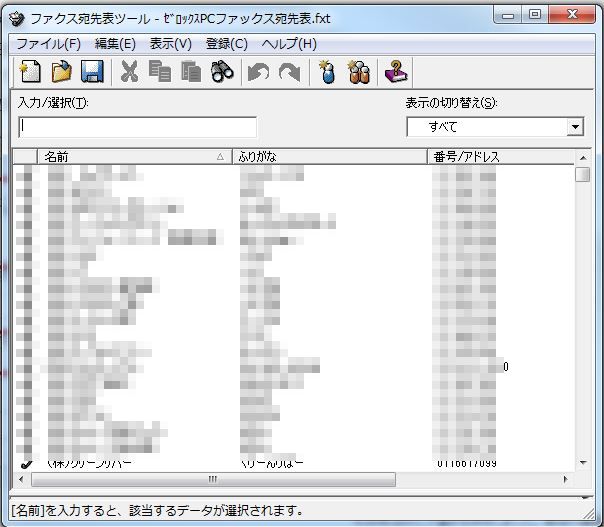
<ファックス宛先表管理ソフト(リコー)>
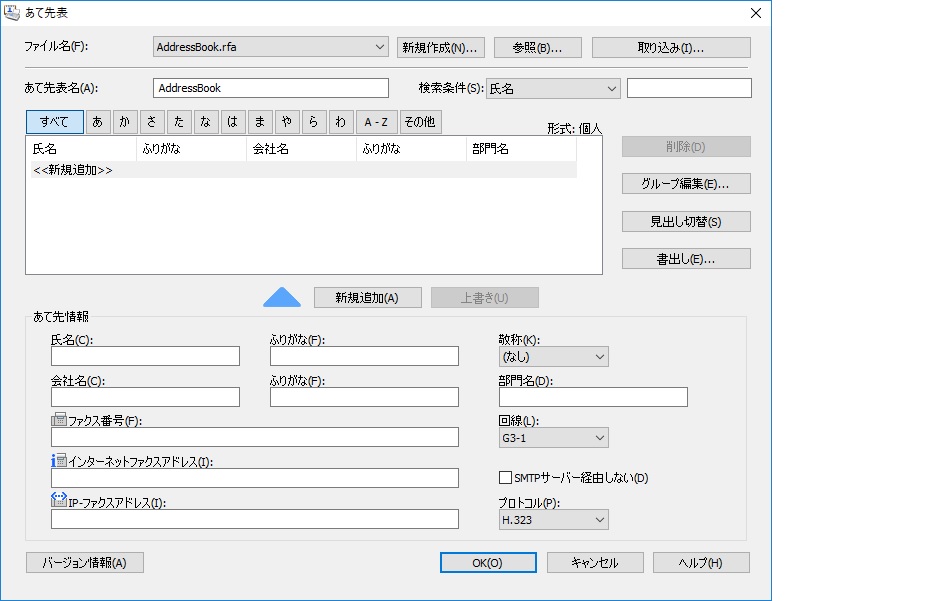
予め、このようなソフトを使い、FAXの電話帳を会社名、会社かなめい、電話番号等を複数登録しておくことが可能です。 そして、このファイルを共有フォルダ等に、格納しておく。
(2)送信方法
「Access」で、印刷処理機能を作成して、「印刷プレビュー」で帳票を開くようにする。
印刷を実行するときのプロパティ画面でFAX送信用のプリンタードライバーを選択する。
FAX送信用の画面が表示されて、宛先を選択してFAX送信ができます。
<ファックス送信の指定画面(富士ゼロックス)>
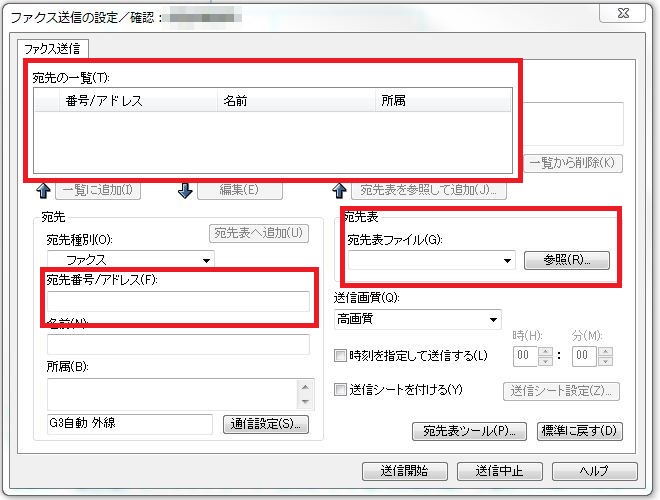
ファックス宛先表管理ソフトで作成した「宛先表ファイル」を指定しておくと、名前などで検索して、宛先を簡単にセットできます。
上記の例は、「富士ゼロックス」の複合機の場合ですが、リコーやその他の会社の製品でも同じように、パソコンからFAXを送信する為の専用ドライバー、ソフト、宛先表を管理するソフトなど、ほぼあると思いますので、いちいち紙を印刷しないで、相手にFAXをパソコンからダイレクトに送信できます。
上記の「複合機」と「ネットワーク(LAN)」が社内にあれば、予算0円で導入できます。
3)「Access」の処理画面から、出力帳票をPDFファイルとして出力する。
Accessは、PDFファイルはもとより、excelファイルにも、データとして吐き出すことが可能です。
(1)必要ソフト
・PDF出力仮想プリンタードライバー(無料で入手可能です)
・プレビューで帳票を開いて、印刷時にこの仮想プリンターを指定して印刷するとPDFファイルが出力します。
「PrimoPDF」、「CubePDF」のようなフリーソフトで十分です。
ドキュメントを印刷しませんので、プチ ペーパーレスの効果も期待できます。
—関連記事—
・キューブ・ソフトが、無料のPDF作成ソフト「CubePDF 1.0.0RC11」をリリース
▮Accessから抽出したデータを活用する
例えば、
作成したAccessデータベースに、サービス情報の項目で、機種やサービス内容が入力されていれば、これをAccessから抽出して、EXCELファイルに吐き出せば、「PDFファイル化」して、クラウドにアップ(Googleドライブ、Microsoft OneDrive)すれば、従業員たちが、出先で参照できるでしょう。
また、技術情報などをプリンター(複合機)で、紙の本、資料を「PDFファイル化」してクラウドにあげれば、スマホなどの端末から、技術資料を従業員たちが、出先で参照できるでしょう。
下記のスマホなどでも使用されている、無料のWebサービスを活用すれば、すぐにでもできますよ。
・Googleドライブ :https://www.google.co.jp/drive/apps.html
・Microsoft OneDrive :
https://www.microsoft.com/ja-jp/microsoft-365/onedrive/online-cloud-storage
4)EXCELで作成した面倒な帳票レイアウトを一発でACCESSのレポートに変換する。
Accessのレポート機能を使い、罫線たくさんの帳票レイアウトを作成するのは、本当に大変な作業です。
何と、「ACCESS レポート&印刷」云う書籍にアプリケーションサンプルが付録のCD-ROMにあり、これを利用すると、面倒な帳票レイアウトでも一発で変換してくれます(涙が出るほど、助かります)。
本当に、細かい罫線の入った帳票を作れないことは無いのですが、このようなアプリがあると、Accessのシステムを開発する時に、本当に助かります。
■VBAのサンプルの記載された書籍が沢山あります。
(アクセス書籍の「Access2002 表現百科」がお奨めの一冊です)
上記の書籍は、多数の「VBA」のサンプルコードが記載されていますので、プログラミングを覚えるのではなく、使えるようになれば良いだけですので、これを参考にして埋め込めば良いだけですので必携の書籍です。
チョットした、命令文を埋め込む時にも役に立ちますので、開発するなら購入をお勧めします。
<補足説明>
-参照設定 画面-
オートメーション機能を利用する場合、VB Editerを開いて、メニューバーのツールより参照設定画面を開く。

EXCEL、Word、Outlookの機能を使用するときは、上記の画面から参照設定を実施します。
そうすると、呼び出したり、利用することができます。
—Accessでデータベース作成講座—
実際に、Accessでデータベースを旨く作成する方法、手順を実際のVBAを使い、記載しています。
・第1回 マイクロソフト ACCESSでデータベースを作成するには
・第2回 Accessで、「得意先マスター保守」処理画面を作成してみる。
・第3回 Accessで、「得意先マスター保守」処理画面を作成してみる その2。
・第4回 マイクロソフト ACCESS(アクセス)でデータベースを作成 検索・抽出処理
・第5回 Access2010でパスワード管理データベースを作成してみよう。
・第6回 EXCELで作成した住所録をAccessに取り込んではがき宛名印刷をしてみる。
・第7回 郵便局の郵便番号簿データをダウンロードして、郵便番号・住所検索用のアプリをAccessで作成してみる。
・第8回 Access 2000とMSDEを利用してクライアント/サーバーシステムを構築する
・第9回 ACCESS 2010の情報
—関連記事—
Accessを使用している方への誰も教えてくれない?注意事項と技術情報です。
・第1回 ACCESS(アクセス)データベース作成ソフトを使ってみたいと思っている方へ
・第2回 ACCESS(アクセス)データベース作成ソフトについて
・第3回 ACCESS 2007の情報
・第4回 ACCESS トラブル対処の情報1
・第5回 ACCESSを「ファイル共有」で使用する場合の注意事項
・第6回 ACCESS トラブル対処の情報2 「メモリ不足」エラーについて
・第7回 ACCESSで Jet 4.0 データベースの動作環境を最適に保つ方法
・第8回 Access 2000とMSDEを利用してクライアント/サーバーシステムを構築する
・第9回 ACCESS 2010の情報
・第10回 Access2000(mdb)からAccess2010(accdb)に変換する
・Windows XPでしか動かないC言語か何かで作成した「顧客管理システム」を何とか新しくする方法
・「Office 2019」に入っている データベース作成 Access 2019 の新機能について
・32Bit版から、64Bit版の「Windows 10」にパソコンごと入れ替えた時に、Office365(Office2016)のAccess2016を使用する場合の注意点。
・Access 2013 の新機能とAccess 2013 で廃止、変更された機能とバージョンアップの必要性について
・Microsoft社のデータベース作成ソフト「Accessの勧めと言いたいけれど。。。」
Sponsored Links
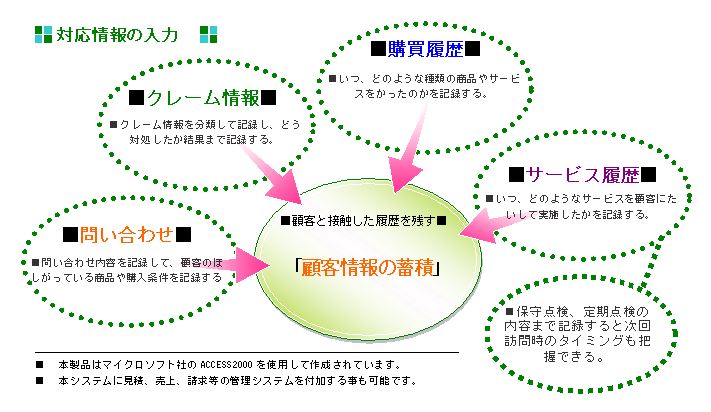
コメント
GT様。
回答を有り難うございました。また、返信が大変に遅れまして申し訳ありませんでした。
年度替わりの業務の煩雑と火急の別のデータベース構築の検討作業が入りまして、質問の内容が頓挫しておりました。
別のデータベースの作業は作成途中となっています。
まだまだやることが多く、遅々として作業が進みませんが、数ヶ月したら空いてくると思いますので、回答内容に沿って検討したいと思います。
有り難うございました。
小さい工場の事務兼経理の仕事をする事になりました。
アクセスの勉強は昨年PCの学校で学びました。
経理の方は全くです。
どんなものを作りあげていけば良いのか解りません。
どんなご指導お願いします
濱田様
GTです。
コメントありがとうございます。
”どんなものを作りあげていけば良いのか解りません。”
「どんなもの」とは、どんなものでしょうか?
会社から、あなたに任された範囲の「事務」兼「経理」の仕事の内、経理は、決まり金時ですので会計ソフトなりに記載できればいいのでしょうが、
「事務」の仕事の内、お勤めの会社は、工場と言えば製造業ですかね。
・顧客は、どんな顧客か? 一般顧客、企業の下請けなど、色々な場合があると思います。 顧客管理は必要か?
・販売管理、支払い管理、請求管理などの業務は、どうなっているのか?
・製造業ですと、物の仕入れ管理、製品・部品などの在庫管理、発注管理などの業務があると思います。
ですので、あなたの任されている業務の範囲内で、「これがあると管理しやすいよね」というものを業務を分析して、見つけ出すことが先決ではないでしょうか。
その後、どんな風に作れば、情報共有ができて、便利に機能するものを作ることができるかを考えればよいのではないでしょうか。
まずは、お勤めの会社でどのような業務があるのか、全体を掴んで、業務分析をしてみてください。 システムはその後です。
今回は、以上です。
Accessの基礎を学んで、次にシステムの構築を目指す時、経験のなさから何か良い解説
が無いかと思っていた時に出くわしたのが、このサイトです。私の役に立ってくれそうで
す。
池田様
GTです。
コメントありがとうございます。
Accessをこれから学ぶのは、良いですね。
私も、最初は初心者でした。
でも、Accessは、Microsoft社の戦略もあり、色々ありますが、最大のメリットは、本屋さんに行けば、参考書も多数あり、習得するなら一番早いと思います。
WEBデータベースが今は一般的ですが、社内限定の「ローカルネットワーク」で使用するには、ちょうど良いと思います。
本来は、スタンドアロンで使用するシステムですが、データのみ共有して複数人で、十分使用できます。
EXCELファイルの場合は共有できても、1人しか書き換えることができませんがAccessの場合、同じレコードでなければ、同時に更新処理ができますので便利です。
EXCELで表を管理出来て、関数が理解できれば、VBA(プログラムを組むためのオブジェクト)も理解できると思います。
貴方の業務に合致するかどうか分かりませんが、「サンプル」にしたいプログラムが必要であれば、無償で提供致します。
どうか、チャレンジしてみて下さい。
こんにちわ!
アクセスを本格的に(個人的に)やり始めて五年ぐらい経ちます。
ある部署のデータベースがウェブ言語で作られていますが、メンテや追加作業がなかなか対応できない状況で、業務がスピードアップしません。
この解決のために自分で同じデータベースをアクセスで作りました。
受注・請求・売上・入金処理のフォームを作り、一覧表・条件検索などもそれぞれに加えてほぼ完成しています。
現状はエクセルで手入力で通番を採番して、それをデータに読み込むようになってますが、これを自動採番したいと思っていますが、ネットの記事のサンプルをカスタマイズしてもなかなか上手く行きません。
通番は、西暦の下二桁-月記号(一から十二月までをAからL)-三桁の一から連番となっています。
この自動採番をご教示頂ければ助かります。
どうかよろしくお願いします。
ノッチ様
GTです。
コメントありがとうございます。
さて、そもそも、「自動採番」の番号、例えば伝票番号などは、システムのキーとしてお使いでしょうか?
データベースを作成する場合、通常は、システムデータベースで管理する為の重複しない伝票番号などの「キー値」を確保すればいいだけです。
ですので、
複数人で伝票を登録する場合、キーが重複しない様に、「伝票番号」として「キー」となるテーブルを作成して置いて、伝票ファイルレコード登録処理する時に、まず、キーテーブルにアクセスして、例えば、10だったら、テーブルの値を+1して11に更新して、伝票番号をキー値を取得する方法を取るのです。 数字のみのキー値のテーブルを別に作成しておく。
伝票などは、必ず、処理日付が登録する様に作られているはずですので、「通番」など付けなくても、抽出できるはずです。
条件検索・抽出一覧画面などで、ソートの条件で「日付、伝票番号」などダブルで、ソートキーを指定すれば、伝票が登録された順番に並び表示できると思うのですが、これで何も、問題ないでしょう?
そもそも、年月日が登録されていて、順番に一意で、伝票番号も登録されていれば、年月の連番など、余り、意味がないように思いますが。。。。
一歩譲って、
どうしても、あなたの記載されている「通番」にしたいなら、伝票の登録処理時に、上記の様なシステムのキーの登録方法使いキー番号を採番して置いて、システムのキー値とは別に、「通番」項目を作成して、そこに年と月の値とシステムのキーを合体して設定すれば、簡単にできるのではないでしょうか。
伝票登録時に、まず、システムの一意となるキー値を取得して、伝票番号として登録して、その後、伝票レコードを登録作成する時に、年と月の値とシステムのキーを合体して設定する
「年」と「月」と「システムのキー」を文字列操作の関数でも利用して、合体されれば、簡単にできると思います。
但し、1から始まる月単位の通番にはならないでしょうが。
最後、できるとしたら、
要は、年+月+通番とする場合、システム的に、月のはじめの1番から月末の番号をどうやって管理するの? 月が替わったらどうやって1から連番を振るの?というお話になります。
新たに、年月単位の通番テーブルを作成して、登録して操作する方法も、あるでしょうが、そんな面倒なことをする必要などないのでは。。。と思います。
なぜなら、
条件検索・抽出一覧画面などで、ソート条件で「日付、伝票番号」などダブルで、ソートキーを指定すれば、伝票が、その月に登録された順番に並び表示できるからです。
システムは、シンプルに作りましょう。 エクセルで、何でも手動で操作する様に作りこまない事です。
以上です。